cad怎么绘制单抽写字台平面图? 写字台cad平面图画法
百度经验 发布时间:2019-07-08 10:31:32 作者:MHSJS001  我要评论
我要评论
cad怎么绘制单抽写字台平面图?家里需要一个写字台,该怎么绘制写字台的平面图,该怎么绘制呢?下面我们就来看看写字台cad平面图画法,需要的朋友可以参考下
写字台装修的时候会用到,想要制作一个写字台平面图,该怎么绘制呢?下面我们就来看看cad绘制写字台平面的教程。

1、打开AutoCAD 2013软件,点击【图层特性管理器】,点击【新建图层】,将图层命名为:单抽写字台。点击色块,按图示设置一个图层颜色,完成单抽写字台图层的设置(如图所示);



2、点击【矩形工具】,按图示在命令栏输入:d并按下空格键,输入长度值:800并按下空格键,继续输入宽度数值:750并按下空格键,完成矩形图案的绘制。选中图案,点击右边工具栏中的【分解工具】,将图案炸开(如图所示);


3、点击右边工具栏中的【偏移工具】,在命令栏输入偏移数值:25后,对顶边进行向下偏移。在命令栏输入偏移数值:50后,对侧边进行向内偏移。点击【修剪】对图示线段进行修剪(如图所示);



4、点击右边工具栏中的【偏移工具】,在命令栏输入偏移数值:150后,对图示线段进行偏移并调整好线段两段的节点位置;
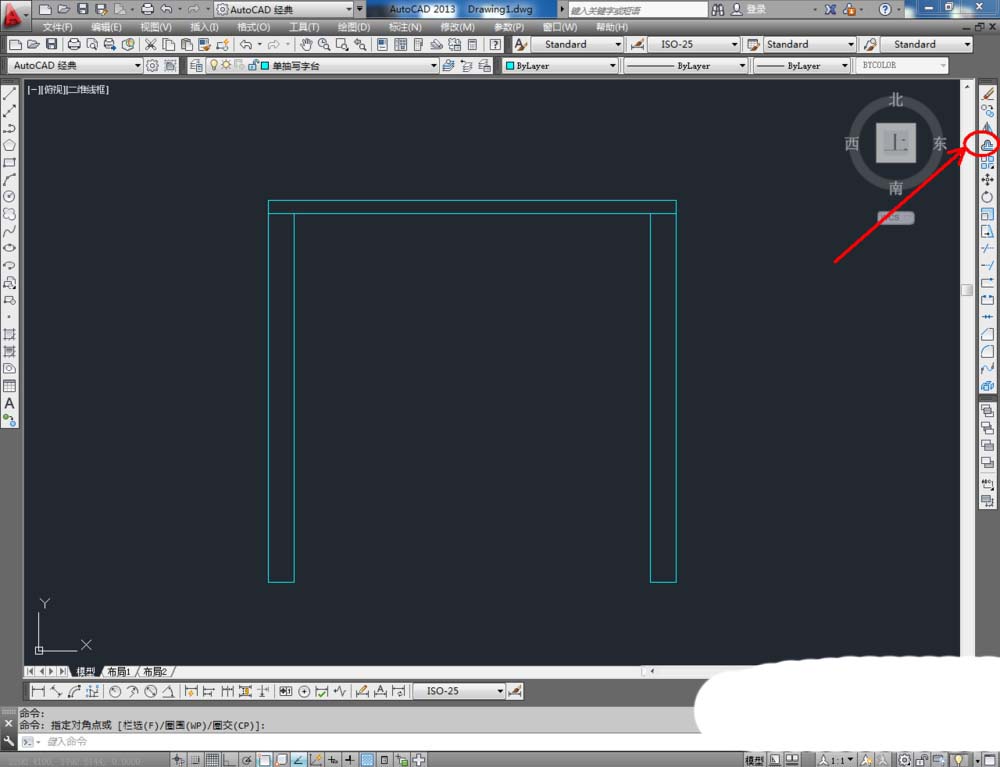
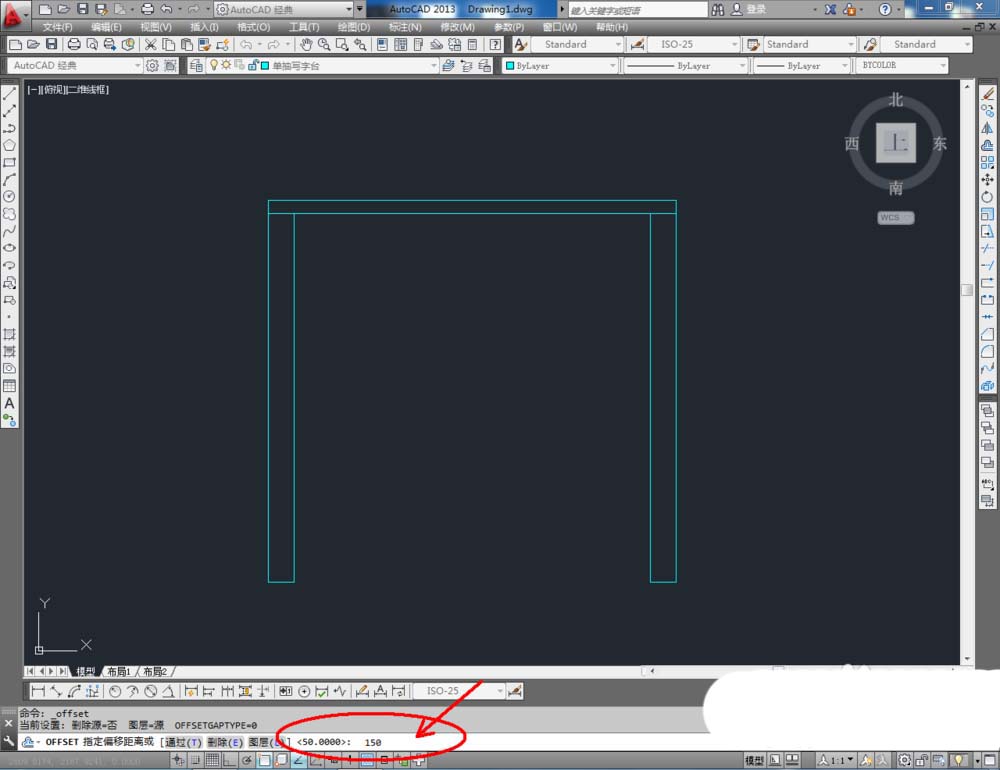
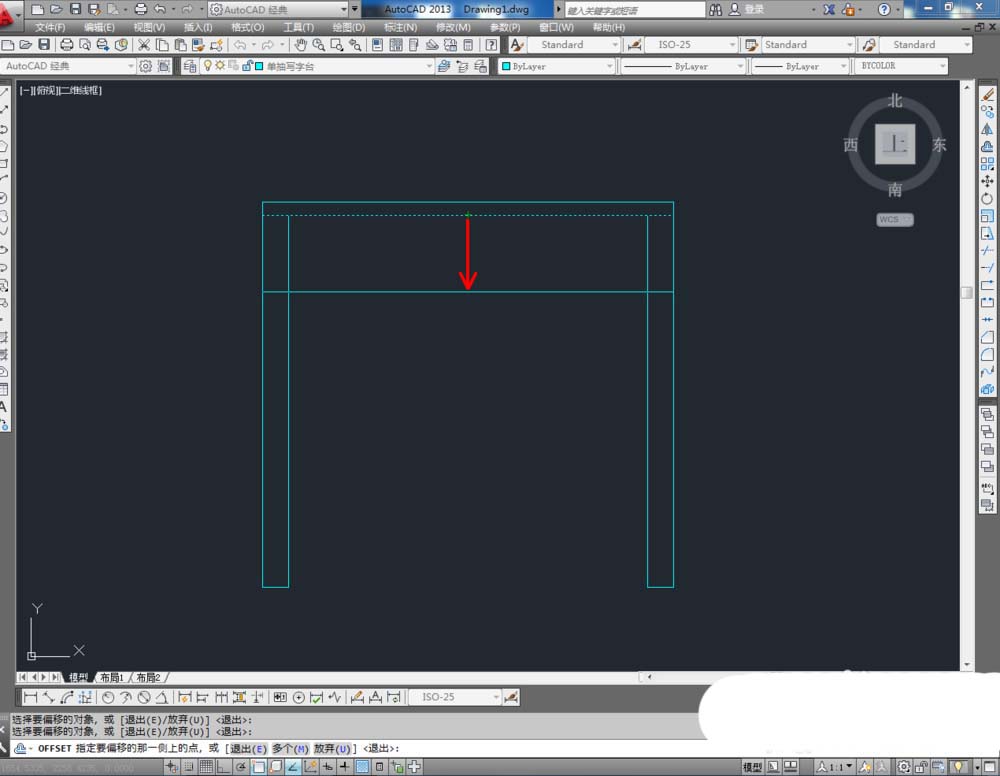
5、点击【直线工具】按图示绘制两条直线线段后,点击【矩形工具】绘制一个矩形图案。点击【偏移工具】按图示对矩形图案进行偏移。完成后,将制作好的拉手图块导入文件并调整好拉手的位置,这样,我们的单抽写字台平面图便全部制作完成。
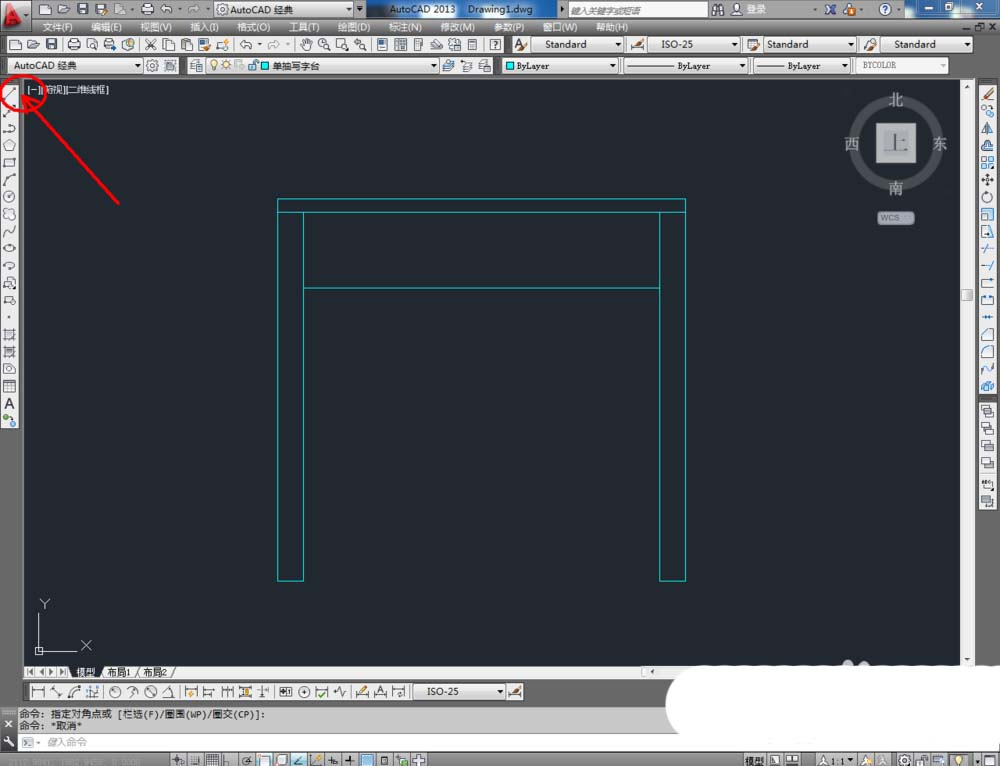
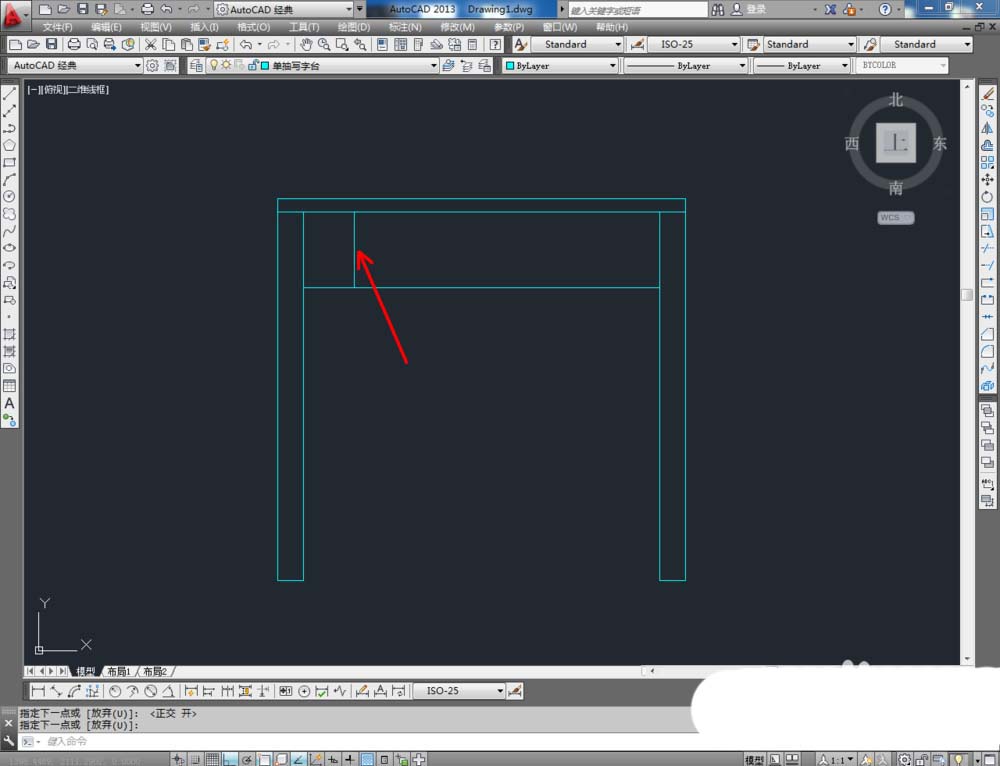
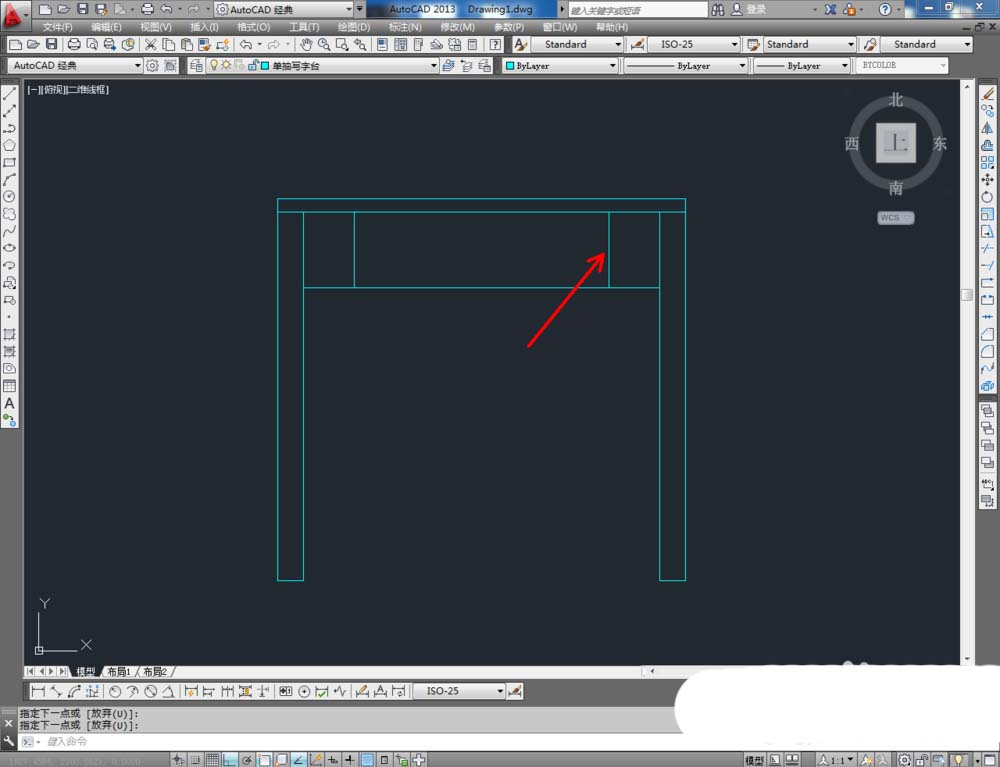
以上就是cad绘制写字台平面图的教程,希望大家喜欢,请继续关注脚本之家。
相关推荐:
相关文章
 cad怎么绘制欧式四开门鞋柜平面图?很多家庭都会购置一个鞋柜,今天我们就来看看使用cad设计四开门样式鞋柜平面图的教程,需要的朋友可以参考下2019-06-18
cad怎么绘制欧式四开门鞋柜平面图?很多家庭都会购置一个鞋柜,今天我们就来看看使用cad设计四开门样式鞋柜平面图的教程,需要的朋友可以参考下2019-06-18 cad怎么设计二斗柜平面图?cad中想要绘制一个家具的平面图,该怎么绘制二斗柜平面图呢?下面我们就来看看二斗柜cad平面图的画法,需要的朋友可以参考下2019-06-17
cad怎么设计二斗柜平面图?cad中想要绘制一个家具的平面图,该怎么绘制二斗柜平面图呢?下面我们就来看看二斗柜cad平面图的画法,需要的朋友可以参考下2019-06-17 cad怎么画欧式四斗柜平面图?家里都会放一些柜子用来收纳,想要设计一款四斗柜的平面图,该怎么绘制呢?下面我们就来看看四斗柜cad平面图的画法,,需要的朋友可以参考下2019-06-14
cad怎么画欧式四斗柜平面图?家里都会放一些柜子用来收纳,想要设计一款四斗柜的平面图,该怎么绘制呢?下面我们就来看看四斗柜cad平面图的画法,,需要的朋友可以参考下2019-06-14 cad怎么设计现代隔断柜的平面图?装修的时候,柜子是家里必要的收纳家具,想要绘制一款层柜,该怎么画隔断柜的平面图呢?下面我们就来看看详细的教程,需要的朋友可以参考2019-06-05
cad怎么设计现代隔断柜的平面图?装修的时候,柜子是家里必要的收纳家具,想要绘制一款层柜,该怎么画隔断柜的平面图呢?下面我们就来看看详细的教程,需要的朋友可以参考2019-06-05 cad怎么画三门书柜平面图?cad中想要绘制一个三门书柜的平面图,该怎么绘制呢?下面我们就来看看三门书柜cad平面图的画法,需要的朋友可以参考下2019-06-02
cad怎么画三门书柜平面图?cad中想要绘制一个三门书柜的平面图,该怎么绘制呢?下面我们就来看看三门书柜cad平面图的画法,需要的朋友可以参考下2019-06-02 cad2013怎么绘制博古柜平面图?cad中想要设计房间布局中客厅的博古柜,该怎么绘制博古柜的平面图呢?就来看看cad博古柜的设计方法,需要的朋友可以参考下2019-05-27
cad2013怎么绘制博古柜平面图?cad中想要设计房间布局中客厅的博古柜,该怎么绘制博古柜的平面图呢?就来看看cad博古柜的设计方法,需要的朋友可以参考下2019-05-27 cad怎么画三人沙发平面图?cad中想要绘制一个三人沙发,该怎么绘制这个沙发的平面图呢?下面我们就来看看沙发cad平面图的画法,需要的朋友可以参考下2019-05-23
cad怎么画三人沙发平面图?cad中想要绘制一个三人沙发,该怎么绘制这个沙发的平面图呢?下面我们就来看看沙发cad平面图的画法,需要的朋友可以参考下2019-05-23 cad怎么画衣柜平面图?家里都会有衣柜,该怎么绘制衣柜平面图呢?下面我们就来看看衣柜cad平面图的画法,很简单,需要的朋友可以参考下2019-05-21
cad怎么画衣柜平面图?家里都会有衣柜,该怎么绘制衣柜平面图呢?下面我们就来看看衣柜cad平面图的画法,很简单,需要的朋友可以参考下2019-05-21 cad怎么绘制燃气灶平面图?cad中想要绘制燃气灶平面图,厨房里都有燃气灶,该怎么绘制嗯?下面我们就来看看燃气灶cad平面图的教程,需要的朋友可以参考下2019-05-20
cad怎么绘制燃气灶平面图?cad中想要绘制燃气灶平面图,厨房里都有燃气灶,该怎么绘制嗯?下面我们就来看看燃气灶cad平面图的教程,需要的朋友可以参考下2019-05-20 cad怎么绘制双人床平面图?奖励都有双人床,想要绘制一个双人床的平面图,该怎么绘制双人床呢?下面我们就来看看双人床cad平面图画法,需要的朋友可以参考下2019-05-19
cad怎么绘制双人床平面图?奖励都有双人床,想要绘制一个双人床的平面图,该怎么绘制双人床呢?下面我们就来看看双人床cad平面图画法,需要的朋友可以参考下2019-05-19













最新评论